教你图片在线转换文字
- 格式:docx
- 大小:335.05 KB
- 文档页数:4
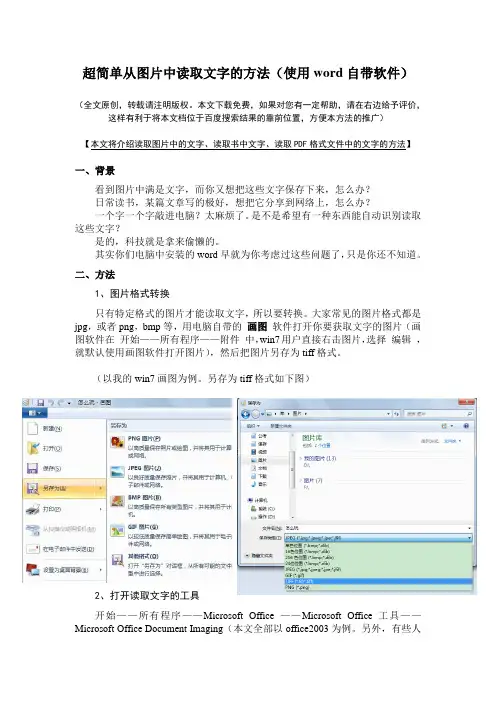
超简单从图片中读取文字的方法(使用word自带软件)(全文原创,转载请注明版权。
本文下载免费,如果对您有一定帮助,请在右边给予评价,这样有利于将本文档位于百度搜索结果的靠前位置,方便本方法的推广)【本文将介绍读取图片中的文字、读取书中文字、读取PDF格式文件中的文字的方法】一、背景看到图片中满是文字,而你又想把这些文字保存下来,怎么办?日常读书,某篇文章写的极好,想把它分享到网络上,怎么办?一个字一个字敲进电脑?太麻烦了。
是不是希望有一种东西能自动识别读取这些文字?是的,科技就是拿来偷懒的。
其实你们电脑中安装的word早就为你考虑过这些问题了,只是你还不知道。
二、方法1、图片格式转换只有特定格式的图片才能读取文字,所以要转换。
大家常见的图片格式都是jpg,或者png,bmp等,用电脑自带的画图软件打开你要获取文字的图片(画图软件在开始——所有程序——附件中,win7用户直接右击图片,选择编辑,就默认使用画图软件打开图片),然后把图片另存为tiff格式。
(以我的win7画图为例。
另存为tiff格式如下图)2、打开读取文字的工具开始——所有程序——Microsoft Office ——Microsoft Office工具——Microsoft Office Document Imaging(本文全部以office2003为例。
另外,有些人安装的是Office精简版,可能没有附带这个功能,那就需要添加安装一下,安装步骤见文末注释①)3、导入tiff格式的图片在Microsoft Office Document Imaging软件界面中,选择文件——导入,然后选择你刚才存放的tiff格式的图片,导入。
4、文字识别点击下图橙色方框圈中的图标,进行OCR识别,就是让软件把图片中的文字读取出来(图片中文字越多,识别花费的时间越长,进行识别完成之后,左边缩略图框中会有一个眼睛的标志,如图红色箭头所指);点击下图橙色椭圆圈中的图标,就能将整个图片中的文本发送到word。
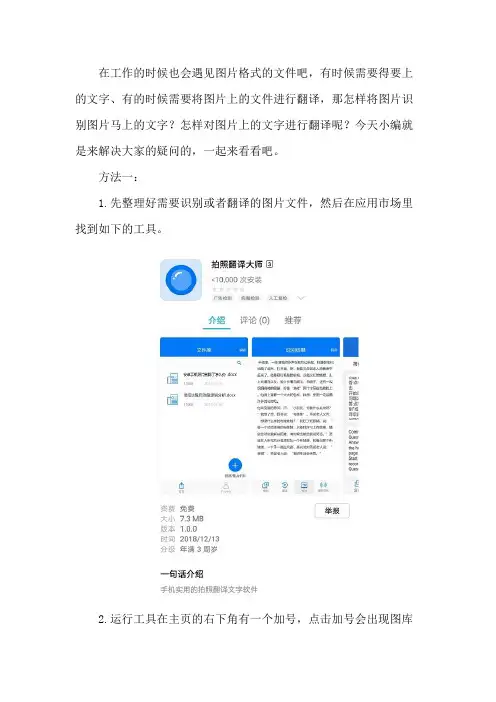
在工作的时候也会遇见图片格式的文件吧,有时候需要得要上的文字、有的时候需要将图片上的文件进行翻译,那怎样将图片识别图片马上的文字?怎样对图片上的文字进行翻译呢?今天小编就是来解决大家的疑问的,一起来看看吧。
方法一:1.先整理好需要识别或者翻译的图片文件,然后在应用市场里找到如下的工具。
2.运行工具在主页的右下角有一个加号,点击加号会出现图库和相机两个小图标,在此点击相机。
3.拍下需要识别或者翻译的图片点击完成。
4.这时会出现一二个选择图片的页面在此页面查看一拍的图片识别清晰,如果不清晰就选择页面左下角的重拍,反之选择右下角的立即识别。
5.这时识别就开始的在此过程保持网络环境等待识别完成后,会出现一个查看结果的页面在此时图片识别后的文字,在此选择翻译。
6.点击翻译后就会出现翻译页面在此选择转换前后的语言格式,以简体中文翻译为英文为例。
方法二:1.打开微信点击发现点击小程序,找到如下需要用到的小程序。
2.点击小程序的图片进入主页,主页有照片/拍照和票证识别,在此选择照片/拍照。
3.点击照片/拍照后会出现选择图片和拍照,在此点击拍照然后检查一下图片的完整性然后点击右上角的完成。
4.这时会出现一个正在识别的提示,等待一会识别完成后会出现一个图片文字识别的页面,在此时图片识别的结果,点击翻译选择汉译英。
5.会出现一个翻译中的提示翻译完成后会直接显示翻译的结果。
方法三:1.我们需要在电脑上事先准备好,需要进行翻译的图片,这样我们翻译进行起来就不会手忙脚乱了。
2.图片准备好后,我们就需要通过电脑搜索一点翻译工具,来帮助我们进行翻译的操作。
3.进入翻译工具页面后,我们可以在翻译工具页面中心看到短句翻译和文档翻译两个选项,我们需要从中选择文档翻译的选项,同时在文档翻译的选项介绍中有支持翻译的文件格式的说明,我们需要翻译的图片须符合上面的格式,才可以进行翻译。
4.进入文档在线翻译的选项后,我们就可以在页面中心偏下的位置通过上传文档按钮,将需要进行翻译的图片添加进来了。
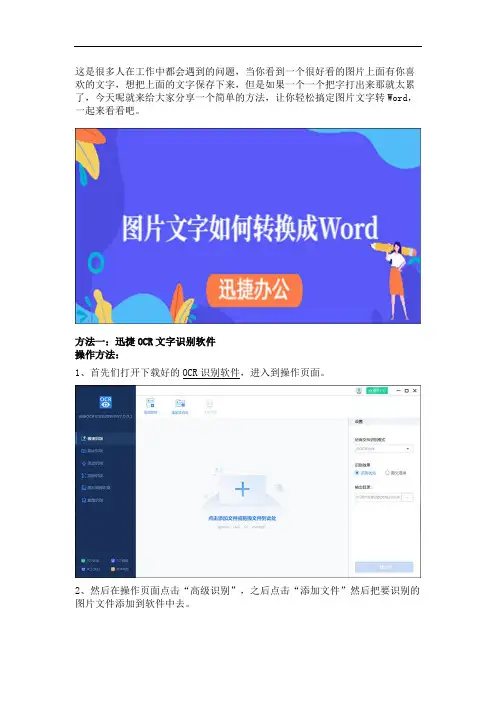
这是很多人在工作中都会遇到的问题,当你看到一个很好看的图片上面有你喜欢的文字,想把上面的文字保存下来,但是如果一个一个把字打出来那就太累了,今天呢就来给大家分享一个简单的方法,让你轻松搞定图片文字转Word,一起来看看吧。
方法一:迅捷OCR文字识别软件
操作方法:
1、首先们打开下载好的OCR识别软件,进入到操作页面。
2、然后在操作页面点击“高级识别”,之后点击“添加文件”然后把要识别的图片文件添加到软件中去。
3、图片添加进去之后,可以点击软件上方的“识别”,点击之后等待一会就识别完成了。
4、这时识别完成之后可以点击“保存为Word”,然后就图片文字转Word成功啦.
注:迅捷OCR文字识别软件还可以完成票证识别哦,一款多用。
方法二:PDF在线网站
网址:迅捷PDF在线转换器
操作方法:
1、可通过上面的网址进入到网站的首页中,然后点击“图片文字识别”下面的“图片转换”之后在选择“图片转Word”。
2、然后选择“点击选择文件”把图片文件添加进去,之后选择转换格式doc即可。
3、等待一会就转换成功了,之后可点击“立即下载”把转换好的下载下来就可以了。
效果图
注:而且这个PDF在线网站,不仅可以图片转Word,还可以完成PDF转换,如PDF转Word,PDF合并等,一款帮你解决好多办公问题。
今天给大家介绍的内容就是这些了,小伙伴们都学会了吗?想了解更多PDF操作技巧,可以在推荐阅读中查阅哦。
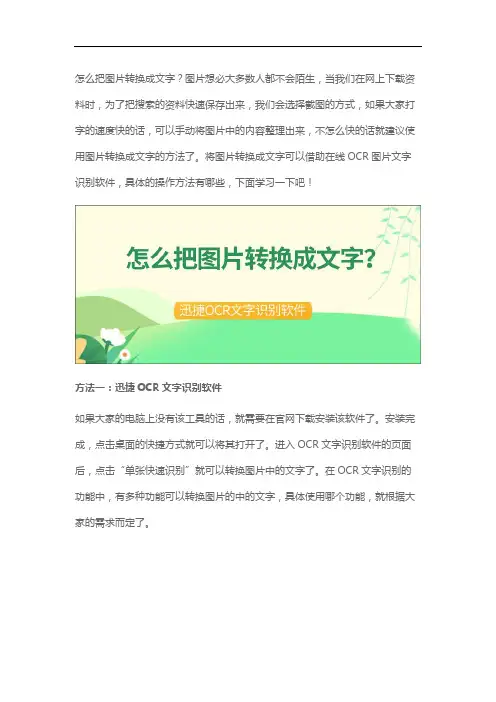
怎么把图片转换成文字?图片想必大多数人都不会陌生,当我们在网上下载资料时,为了把搜索的资料快速保存出来,我们会选择截图的方式,如果大家打字的速度快的话,可以手动将图片中的内容整理出来,不怎么快的话就建议使用图片转换成文字的方法了。
将图片转换成文字可以借助在线OCR图片文字识别软件,具体的操作方法有哪些,下面学习一下吧!
方法一:迅捷OCR文字识别软件
如果大家的电脑上没有该工具的话,就需要在官网下载安装该软件了。
安装完成,点击桌面的快捷方式就可以将其打开了。
进入OCR文字识别软件的页面后,点击“单张快速识别”就可以转换图片中的文字了。
在OCR文字识别的功能中,有多种功能可以转换图片的中的文字,具体使用哪个功能,就根据大家的需求而定了。
进入到单张快速识别的功能页面后,将需要转换文字的图片添加一下,点击页面中的“上传图片”即可。
同时大家还可以在该页面中可以看到支持转换文字图片的格式。
图片上传成功,简单将页面中的设置完善一下,如导出格式可以设置为DOC 或TXT格式。
设置调整完毕点击“开始识别”按钮就可以转换啦!
方法二:在线图片文字识别
一些在线网站也是可以完成图片转换成文字的需求,我们在浏览器中找到需要的网站后,进入首页,选择图片文字识别功能。
之后将图片添加一下,自定义设置就根据自己的需求进行选择。
这样就可以将图片中的文字转换出来了。
上述的两个方法,大家学会怎么把图片转换成文字了吗?其实在线OCR图片文字识别的操作也是挺简单的,大家有兴趣的话,可以学学哦!。
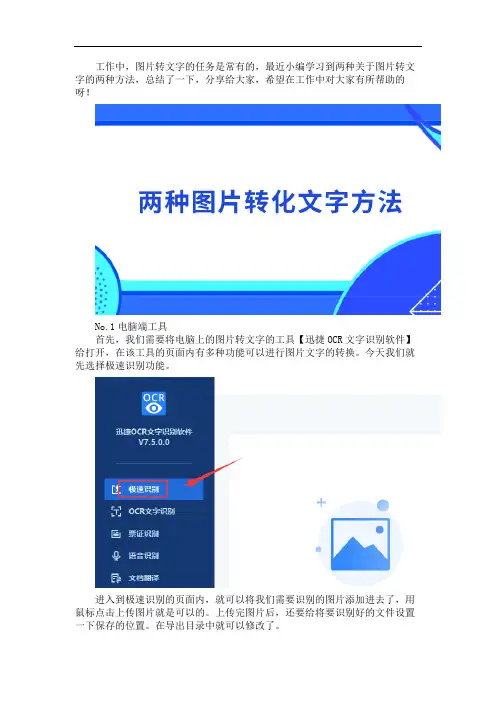
工作中,图片转文字的任务是常有的,最近小编学习到两种关于图片转文字的两种方法,总结了一下,分享给大家,希望在工作中对大家有所帮助的呀!
No.1电脑端工具
首先,我们需要将电脑上的图片转文字的工具【迅捷OCR文字识别软件】给打开,在该工具的页面内有多种功能可以进行图片文字的转换。
今天我们就先选择极速识别功能。
进入到极速识别的页面内,就可以将我们需要识别的图片添加进去了,用鼠标点击上传图片就是可以的。
上传完图片后,还要给将要识别好的文件设置一下保存的位置。
在导出目录中就可以修改了。
接着就可以在页面的右下角点击“开始识别”功能了。
识别好之后,我们还可以在该页面中看到识别结果的。
No.2手机自带工具
在华为手机中,不知道大家有没有发现图片转文字的工具。
如果我们有图片转文字的需要的话,华为手机的话,就可以使用自带的工具进行转换了。
我们可以长按图片,之后点击文字识别,点击复制就可以将图片中的文字复制出了。
大家学会了吗?很简单的两种图片转文字的方法,有需要的小伙伴可以收藏学习一下的哈。

图片内容转换成word在日常工作和学习中,我们经常会遇到需要将图片内容转换成Word文档的情况。
无论是需要编辑图片中的文字内容,还是需要将图片中的图表、图像等内容转换成可编辑的Word文档,都需要采用一定的方法和工具来实现。
本文将介绍几种常见的将图片内容转换成Word文档的方法,希望能够帮助大家更好地应对这一需求。
第一种方法是使用OCR文字识别技术。
OCR全称为Optical Character Recognition,即光学字符识别技术,它能够将图片中的文字内容转换成可编辑的文本。
目前市面上有许多OCR文字识别工具,比如百度OCR、ABBYY FineReader、Adobe Acrobat等,用户可以根据自己的需求选择合适的工具进行使用。
一般来说,使用OCR文字识别工具将图片中的文字内容转换成Word文档的步骤大致为,首先,打开OCR文字识别工具,然后导入需要转换的图片文件;接着,选择输出格式为Word文档,并进行文字识别;最后,保存并导出Word文档即可。
通过这种方法,我们可以快速准确地将图片中的文字内容转换成可编辑的Word文档,非常方便实用。
第二种方法是使用截图工具。
有时候,我们只需要将图片中的部分内容转换成Word文档,这时候可以使用截图工具来实现。
常见的截图工具有Windows自带的Snipping Tool、QQ截图、快贴等,用户可以根据自己的习惯选择合适的工具进行使用。
使用截图工具将图片内容转换成Word文档的步骤大致为,首先,打开截图工具,并选择需要截取的图片内容;接着,将截取的内容复制到Word文档中;最后,根据需要进行编辑和调整。
通过这种方法,我们可以灵活地将图片中的部分内容转换成Word文档,非常便捷实用。
第三种方法是使用专业的图片编辑软件。
对于一些复杂的图片内容,比如图表、图像等,我们可以使用专业的图片编辑软件来进行处理。
常见的图片编辑软件有Adobe Photoshop、CorelDRAW、GIMP等,用户可以根据自己的需求选择合适的软件进行使用。
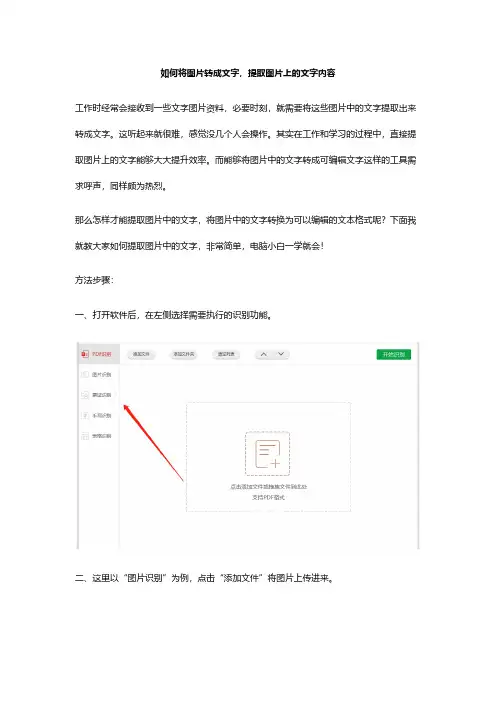
如何将图片转成文字,提取图片上的文字内容
工作时经常会接收到一些文字图片资料,必要时刻,就需要将这些图片中的文字提取出来转成文字。
这听起来就很难,感觉没几个人会操作。
其实在工作和学习的过程中,直接提取图片上的文字能够大大提升效率。
而能够将图片中的文字转成可编辑文字这样的工具需求呼声,同样颇为热烈。
那么怎样才能提取图片中的文字,将图片中的文字转换为可以编辑的文本格式呢?下面我就教大家如何提取图片中的文字,非常简单,电脑小白一学就会!
方法步骤:
一、打开软件后,在左侧选择需要执行的识别功能。
二、这里以“图片识别”为例,点击“添加文件”将图片上传进来。
三、接着,在右下角,选择需要识别的格式,以及是否将文件合并成一个。
四、输出目录可根据自己的需要选择。
五、最后,直接点击“开始识别”即可。
六、识别完成后,点击“前往导出文件位置”浏览文件就行了。
七、以下就是识别好的内容啦,直接复制就可以使用哦。
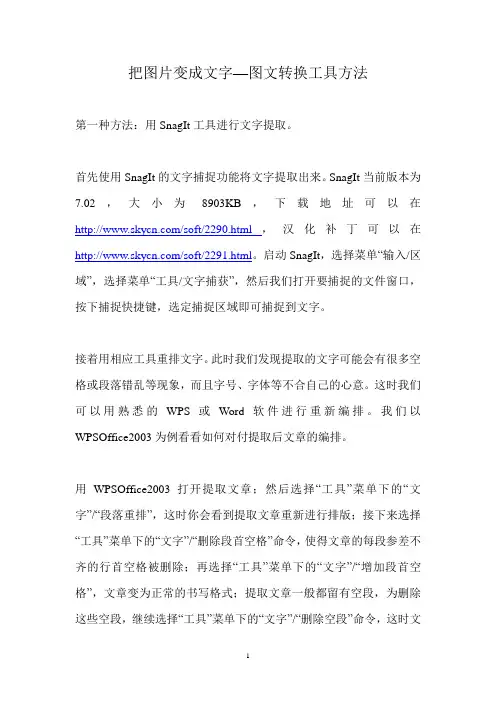
把图片变成文字—图文转换工具方法第一种方法:用SnagIt工具进行文字提取。
首先使用SnagIt的文字捕捉功能将文字提取出来。
SnagIt当前版本为7.02,大小为8903KB,下载地址可以在/soft/2290.html,汉化补丁可以在/soft/2291.html。
启动SnagIt,选择菜单“输入/区域”,选择菜单“工具/文字捕获”,然后我们打开要捕捉的文件窗口,按下捕捉快捷键,选定捕捉区域即可捕捉到文字。
接着用相应工具重排文字。
此时我们发现提取的文字可能会有很多空格或段落错乱等现象,而且字号、字体等不合自己的心意。
这时我们可以用熟悉的WPS或Word软件进行重新编排。
我们以WPSOffice2003为例看看如何对付提取后文章的编排。
用WPSOffice2003打开提取文章;然后选择“工具”菜单下的“文字”/“段落重排”,这时你会看到提取文章重新进行排版;接下来选择“工具”菜单下的“文字”/“删除段首空格”命令,使得文章的每段参差不齐的行首空格被删除;再选择“工具”菜单下的“文字”/“增加段首空格”,文章变为正常的书写格式;提取文章一般都留有空段,为删除这些空段,继续选择“工具”菜单下的“文字”/“删除空段”命令,这时文章完全变为我们所要的形式;用你熟悉的界面任意编辑文章吧。
第二种方法:用屏幕截图然后让OCR软件识别。
打开带有文字的图片或电子书籍,翻到你希望提取的页面,点击键盘上的打印屏幕键(PrintScreen)进行屏幕捕获;打开Windows自带的画图工具,将刚才捕获的屏幕截图,粘贴进去,保存为一个.bmp文件;接着打开刚才保存的文件,在编辑器中进行修正,根据你所要提取的文字进行裁剪,尽量去除不要的部分;最后启动OCR软件,在OCR中打开刚才保存的修改文件,进行文字识别,然后可随心所欲进行编辑/soft/27951.htm一个mini OCR软件。
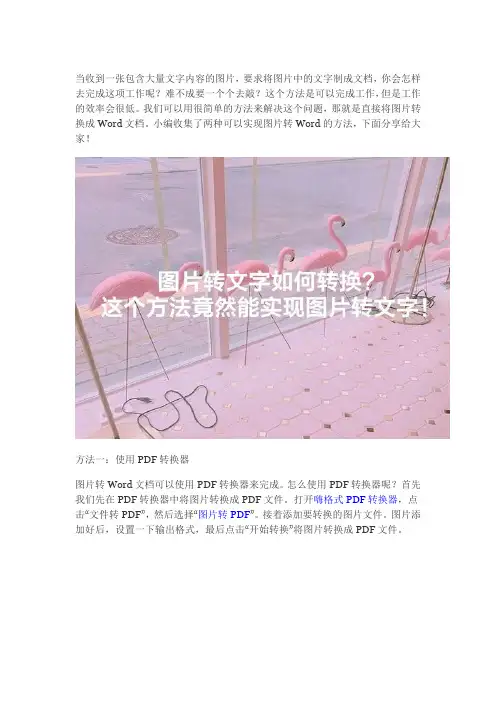
当收到一张包含大量文字内容的图片,要求将图片中的文字制成文档,你会怎样去完成这项工作呢?难不成要一个个去敲?这个方法是可以完成工作,但是工作的效率会很低。
我们可以用很简单的方法来解决这个问题,那就是直接将图片转换成Word文档。
小编收集了两种可以实现图片转Word的方法,下面分享给大家!方法一:使用PDF转换器图片转Word文档可以使用PDF转换器来完成。
怎么使用PDF转换器呢?首先我们先在PDF转换器中将图片转换成PDF文件。
打开嗨格式PDF转换器,点击“文件转PDF”,然后选择“图片转PDF”。
接着添加要转换的图片文件。
图片添加好后,设置一下输出格式,最后点击“开始转换”将图片转换成PDF文件。
图片转成PDF文件后,我们返回嗨格式PDF转换器主界面点击“PDF转文件”。
在“PDF转文件”中选择“PDF转Word”功能。
选择完成后添加刚才转换成功的纯图片格式的PDF文件。
PDF文件添加后需要设置一下输出格式和转换模式。
由于转换的PDF文件是纯图片格式的,我们点击打开“OCR文字识别”功能。
最后也是点击“开始转换”,PDF 文件就会转换成Word文档。
通过PDF转换器,原本的图片直接就转换成了Word文档。
这个方法真的是非常方便。
不管转换任何格式的文件,转换速度和效果也都很好。
方法二:使用在线转换平台在线转换平台也可以实现图片转文字。
我们进入图片转文件的在线转换平台中,点击中间的“选择图片文件”导入要转换的图片,单次只能导入一张图片文件进行转换。
图片导入成功后,我们点击下方的“图片转文字”即可。
在线转换操作虽然简单一些,但是它转换成的文件质量不好,转换成的文字总是会出现乱码,文字排版也是乱七八糟,需要我们后期对文字冲重新进行整理。
图片转文字的方法就是上述这些了。
大家可以去试一试这些方法。
想要高效高质转换文件的朋友,小编推荐使用第一个方法。
如果你还有更好的图片转文字方法,就在下方留言告诉小编吧!。
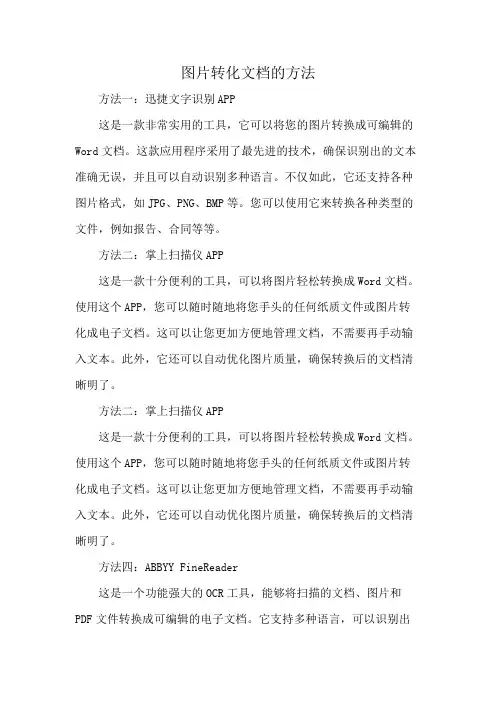
图片转化文档的方法
方法一:迅捷文字识别APP
这是一款非常实用的工具,它可以将您的图片转换成可编辑的Word文档。
这款应用程序采用了最先进的技术,确保识别出的文本准确无误,并且可以自动识别多种语言。
不仅如此,它还支持各种图片格式,如JPG、PNG、BMP等。
您可以使用它来转换各种类型的文件,例如报告、合同等等。
方法二:掌上扫描仪APP
这是一款十分便利的工具,可以将图片轻松转换成Word文档。
使用这个APP,您可以随时随地将您手头的任何纸质文件或图片转化成电子文档。
这可以让您更加方便地管理文档,不需要再手动输入文本。
此外,它还可以自动优化图片质量,确保转换后的文档清晰明了。
方法二:掌上扫描仪APP
这是一款十分便利的工具,可以将图片轻松转换成Word文档。
使用这个APP,您可以随时随地将您手头的任何纸质文件或图片转化成电子文档。
这可以让您更加方便地管理文档,不需要再手动输入文本。
此外,它还可以自动优化图片质量,确保转换后的文档清晰明了。
方法四:ABBYY FineReader
这是一个功能强大的OCR工具,能够将扫描的文档、图片和PDF文件转换成可编辑的电子文档。
它支持多种语言,可以识别出
文本、表格和图片等元素,并将其精确地转换成Word、Excel、PDF 等格式。
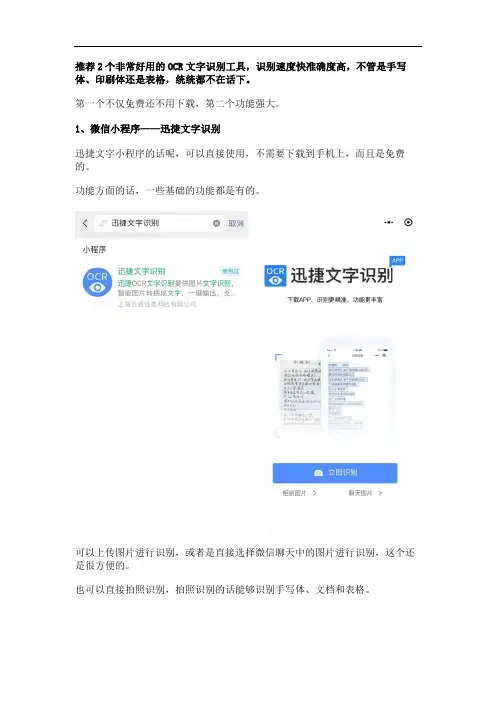
推荐2个非常好用的OCR文字识别工具,识别速度快准确度高,不管是手写体、印刷体还是表格,统统都不在话下。
第一个不仅免费还不用下载,第二个功能强大。
1、微信小程序——迅捷文字识别迅捷文字小程序的话呢,可以直接使用,不需要下载到手机上,而且是免费的。
功能方面的话,一些基础的功能都是有的。
可以上传图片进行识别,或者是直接选择微信聊天中的图片进行识别,这个还是很方便的。
也可以直接拍照识别,拍照识别的话能够识别手写体、文档和表格。
使用步骤基本上都是一样的,上传图片或者拍照,调整选框选中自己需要识别的区域,然后进行识别就好了。
识别结果会自动排版,基本上不用自己调整,如果文字识多的话可能显示的不完整,往下滑查看未显示文字就好了。
识别出来的文字可以直接复制,或者导出Word、PDF文档,又或者是直接发给微信好友。
手写体的话只要不是自己很潦草的话,基本上都能识别出来。
2、手机APP——迅捷文字识别迅捷文字识别APP比小程序的功能更加丰富一下。
文字识别的支持表格识别、上传图片识别、拍照识别、证件扫描和拍照翻译,其中拍照识别能够多张图片连拍,更加方便一些。
拍照视图的时候可以选择手写体或者印刷体,这样识别更加精准一些。
识别步骤基本都是差不多的,识别出来的文字可以直接复制、翻译、导出和直接保存,保存格式也比小程序丰富一些,可以保存为TXT、Word、PDF或者图片的形式。
还有校对功能可以使用,打开时候,上半部分就是你上传的图片或者是拍的图片,下半部分是识别歘来的结果,就可以比对是否正确了,在同一个页面校对还是很快的。
还有文本翻译功能,支持二十多种语言翻译,翻译出来的内容也可以直接复制或者保存的。
另外,APP也比小程序多了一个上传云端的功能,就算是文件删除了,也可以再从云端库中下载回来,不会影响使用。
手机如何把图片文字转换为Word
在平时的工作中难免会遇到吧图片上的文字记录下来的问题,如果图片上的文字比较少的话,我们可以用手敲打,但是如果图片上有几百个该怎么办呢?其实这个时候我们可以用手机里的文字识别工具直接将图片转换成文字,一起来看看具体的方法吧。
图片转文字方法:
1.首先把手机连接上网络然后去应用市场或应用宝里找到如下的工具。
2.运行工具在文字识别的页面选择拍照识别或图片识别,今天以
拍照识别为,点击拍照识别。
3.这时将手机对准需要识别的文字拍下图片,然后看一下图片是
否清晰,然后选择完成。
4.这时会出现一个选择图片没得页面,在此校对一下图片质量是
否可以,然后选择立即识别。
5.这时真正的图片转换为文字就开始了,等待转换完成后直接选
择复制流可以直接把图片的文字内容复制到Word里。
6.有需要翻译的也可以再次选择翻译,然后又26中语言可以选
择,以英语为列将其翻译为英语。
手机将图片转换为文字保存为Word的方法到此就结束了,希望
对大家有所帮助。
[文档可能无法思考全面,请浏览后下载,另外祝您生活愉快,工作顺利,万事如意!]。
在工作中我们会接触到大量的文件,而有些文件是以图片的形式呈现的。
虽然有利于阅读与保存,但当要进行编辑时就很麻烦,需要进行图片转文字。
那么图片转文字在线转换有没有比较方便的方法呢?当然有,小编分享两种图片转文字的简单方法,不仅可以批量完成图片转换,还保证了文字识别质量,希望可以帮助到大家。
方法一:软件转换软件名称:迅捷OCR文字识别软件操作步骤:1:打开软件在电脑中打开迅捷OCR文字识别软件作为我们的图片文字识别软件,打开软件后,在首页我们选择并且进入“OCR文字识别”页面,点击进入“批量识别”页面。
2:添加图片在图片添加页面,图片添加的方式有两种,点击添加文件或者直接将所有图片拖到软件中,这两种方法都支持批量添加图片。
完成图片添加后,进入设置页面。
3:保存方式识别结果会自动以文档的形式保存,在页面最下方我们可以设置文档保存格式与保存位置,完成设置后,点击开始识别。
4:保存结果完成设置后,图片转文字识别结果会自动保存在电脑中,点击操作可以预览识别结果。
方法二:在线网站识别在线网站:迅捷PDF转换器操作步骤:1:打开网站在电脑浏览器中打开在线网站迅捷PDF转换器,在首页主菜单中找到“图片文字识别”功能,点击进入图片转文字页面。
2:自定义设置在图片转文字页面,首先进行自定义设置,我们可以进行转换格式与识别效果的选择,转换格式有DOC、DOCX等选择,识别效果我们可以选择识别优先。
完成设置后,开始添加图片。
3:添加图片点击添加文件,完成图片批量添加后,自动进行图片文字识别。
4:识别结果图片转文字识别成功后,识别结果会自动以文档的形式保存。
点击立即下载可以将文档保存在电脑中,点击获取二维码可以将文档保存在手机中。
以上就是小编分享的图片转文字在线转换的两种方法,一种软件转换一种网站转换,两种方法都非常方便,也希望可以帮助到大家。
日常工作生活里,一定有很多朋友遇到过一个困境:上级给你一份纸质文件,命令你把这份文件转成电子档。
很多朋友都不知道该怎么快速解决这个问题,在电脑上手打吧自己打字速度不是很快,完成任务需要一些时间。
利用语音转文字的话也要很久,而且最后得出的结果要是有错误就问题更大了。
其实这些方法都不是解决问题的关键,利用图片转文字才是解决问题最高效的方法,下面我就来告诉大家怎么图片转文字,而且是在手机上就能使用!接着往下看吧。
一、手机自带功能图片转文字现代科技的发展给我们的手机带来了很多的机遇,许多国产手机也能当做扫描工具来使用了,比如我用过的小米手机就有这样的功能。
使用手机:小米详细操作:1、打开小米手机桌面上的系统工具,这里有一个扫一扫功能,点击选择进入后,使用手机摄像头对准需要扫描的文档进行拍照。
2、拍照完成后拖动屏幕四周的小白点进行调整需要识别的区域。
调整完毕后,点击右下角的【识别文字】功能,系统就会自动识别图片中的文字并进行提取。
以上步骤完成后,我们就可以将文字复制粘贴到word中保存为电子档了!二、手机专业软件图片转文字以上所说的小米手机识别文字功能虽然简单好用,但却只有小米手机有这个功能,如果我们没有小米手机的话可以选用下面的这个手机专业软件来进行图片转文字,并且没有手机机型的局限性!适用机型:安卓\苹果手机均可使用具体操作:首先通过手机应用商店或者浏览器搜索迅捷文字识别,然后安装到手机上。
接着打开这个软件就可以看到页面上有6个功能:【上传图片识别】、【拍照识别】、【图片生成PDF】、【拍照翻译】、【票证识别】、【手写识别】。
需要图片转文字我们可以使用【上传图片识别】或【拍照识别】,不过这里要是将纸质文档转为电子档,就需要选择【拍照识别】功能。
选用功能:拍照识别在主页面上选择拍照识别功能,接着就会出现一个相机拍摄页面,我们使用手机摄像头对准需要识别转换的纸质文档,然后点击拍照即可。
完成拍照后耐心等待几秒钟拍照识别的结果就会出来了,我们可以根据需要对结果进行【复制】、【翻译】、【分享】、【校对】、【导出PDF】操作,点击【校准】提升准确度,校准完毕后,点击【翻译】能将文字翻译成十几国的语言!点击选择翻译语种后可以选择许多国家的语种!不管上级有什么翻译的要求都可以在这儿完成了!我们的手机现在也能当做一个扫描的工具来使用了,学会了这两个技能,领导布置的纸质文件转电子档任务轻松搞定!。
图片如何转文字?来看看下面这三个方法吧!在日常生活中遇到黑板板书、文字PPT以及图片文件这些情况的时候,为了快速记录,我们可能会通过拍照、截图等方式对信息进行记录。
那么在记录之后你们是如何进行整理的呢?还在傻乎乎的手动录入吗?图片如何转文字能更高效呢,下面跟我来看看下面这三个方法吧!推荐软件一:万能文字识别万能文字识别是一款支持多种功能的文字识别软件,其图片转文字功能不仅支持多种格式的转换,转换速度也是在同类软件中出类拔萃。
同时,基于OCR技术的加持,通过读取图片文字的结构与排版,使文字转换完整度达到96.6%,并保留原排版格式,减少再次排版的操作。
有着“高效率高品质”的美称。
步骤1:点击万能文字识别首页的“图片转文字”按钮。
步骤2:点击“添加图片”按钮,选择需要转换文字的图片,或点击“添加图片文件夹”按钮,对文件夹内图片进行批量转换。
步骤3:点击“立即识别”便可以进行转换文字。
此外,这款软件还推出了手机版本,同学们也可以通过手机进行图片转文字的操作。
同时,这个软件还有像是文档翻译、PDF翻译、TXT翻译等功能,对我平时一些文章的撰写都提供了不小的帮助,我认为还是挺不错的,大家可以试试。
推荐软件二:WPS经常需要进行文字编辑的同学应该对这款软件不陌生吧,其实这款软件也有图片转文字的功能,并且效果和速度都还算不错。
步骤:在插入一张图片之后点击“图片工具”,随后点击“图片转文字”就可以实现转换文字操作了哦。
推荐软件三:钉钉钉钉这款软件对于已经上班的同学应该是比较熟悉了,作为阿里巴巴打造的一款办公类软件,其功能可以用丰富多样来形容了,图片转文字也是它众多功能的一种。
步骤:首先点击左上角的“+”号,再点击“扫一扫”,进入界面后点击“拍图识字”就可以进行图片转文字操作了。
上面就是图片如何转文字能更高效的三个方法了,不知道同学们觉得怎么样呢,在下面留言告诉我吧。
下次再见咯。
英译汉在线翻译器拍照-支持图片翻译的工具来收藏英译汉是指将英文文本翻译成中文的过程。
这种翻译常常用于商务、学术、科技、旅游等领域中,翻译需求的增多衍生出了一些专业的图片翻译工具,我们只需将需要翻译的内容拍成图片,再借助图片翻译工具就能实现翻译目的。
例如,企业需要将英文合同翻译成中文以便在中国本土进行业务又或是学者需要将英文文章翻译成中文以便在中国本土发表时我们都可以借助此类工具实现自己的目的。
现在就来给大家分享几个性价比较高的工具,希望它们能帮你解决一些翻译问题。
它的图片翻译功能可以精准地识别图片中的文字,无论是简体中文、繁体中文、英文或其他语言,都能快速准确地识别并翻译。
此功能可以快速翻译图片中的文本内容,大大提高了翻译效率,同时也减轻了用户的工作负担。
支持多种语言的翻译,包括中文、英文、法语、德语、日语等多种语言,可以满足不同需求。
ABBYY TextGrabbe:一款支持iOS和Android设备的应用程序,可以提取图片中的文本并进行翻译。
使用TextGrabber,你可以拍摄照片或从相册中选择一张照片进行翻译。
Google Translate:谷歌翻译是一款广泛使用的翻译工具,可以在网站上或移动应用程序中使用。
虽然它不是专门针对图片翻译的工具,但是它提供了一个OCR(光学字符识别)功能,可以将图片中的文本转换为可编辑的文本,并提供翻译结果。
i2OCR:一款在线OCR工具,可以将图片中的文本转换为可编辑的文本,并提供翻译结果。
虽然它不是一个完整的翻译工具,但是它可以帮助你提取图片中的文本,并提供翻译结果。
这些工具可以帮助你快速翻译图片中的英文内容,从而更轻松地理解图片中的信息,感兴趣的话就赶紧试试吧。
照片变文档记笔记照片变文档的方法方法一、借助QQ工具1、我们在QQ上发送照片,接着长按照片,在下方点击“提取文字”选项。
2、识别出文字后,我们点击右下角的“提取全文”选项。
3、点击右下角的“导出文档”即可。
方法二、使用迅捷文字识别APP这是一款智能化的图片文字识别软件。
它支持文档扫描、图片识别、拍照翻译等多种功能,准确高效,一键便可轻松提取图片文字信息。
它识别文字准确率高,可以自由进行编辑、复制、校对、翻译等操作,导出的文档自动排版,大大提高我们的工作效率。
1、在手机上下载该软件并打开,点击“导入图片识别”选项导入需要识别的图片,导入之后点击“识别”按钮。
2、软件自动识别出文本内容,在下方我们可以进行翻译、排版、复制等操作,点击“导出”按钮导出文档,我们选择“以Word分享”的方式即可。
方法三、使用迅捷文字转语音软件这是一款提供文字语音互转、视频转文字音频,以及可以进行图文识别、智能翻译的语音合成软件。
它提供多种语音类型可以选择,能够准确识别转换,转换速度快,支持格式种类多。
今天我们使用的是“图片文字识别”功能,它能够智能识别图片,读取图片文字,准确率高。
1、打开软件,在左侧菜单栏选择“工具箱”选项,再点击“图片文字识别”功能。
2、点击“添加图片”按钮导入图片或者一键拖拽图片至方框内。
3、识别文字之后,我们点击“复制内容”将文本内容复制粘贴的文档里即可。
方法四、使用掌上识别王1、登录工具打开手机商店,输入上方所说的工具名称获取工具,获取工具后打开工具,点击我的登录工具。
登录进去点击首页的拍照识别文字就可以进行下一个操作啦!2、拍照或者上传图片点击下方蓝色圆点进行拍照或者点击相册导入,把手机里拍好的照片导入到工具中。
如果想要多张照片同时转换,点击多张拍摄或者在导入相片时同时添加多张照片就可以啦!3、识别文字导入后的照片选择识别语言,点击识别或者直接点击自动识别,等待30秒左右,照片中的文字就能自动识别成文字了。
人生在世,无论处于哪个阶段,都离不开学习各种技能。
要想立足社会,就要掌握各种各样的本领。
而掌握了这么许多的技巧,也就掌握了成功的金钥匙,人生一定会过得美满而精彩。
今天小编给大家分享一种免费的图片在线转换文字的技巧。
第一步:先在电脑上打开迅捷OCR文字识别软件,在该软件页面的左侧是功能区,有软件的几种功能键可供我们选择。
第二步:今天我们需要的是图片转换文字功能,可以点击极速识别功能键,进入到极速识别的页面。
第三步:进入到极速识别功能界面内,需要点击添加文件,往极速识别界面加入我们需要识别的图片文件。
第四步:选择好图片文件,接下来要考虑图片的“识别格式”了,是word 格式还是TXT格式。
第五步:然后就是识别效果和输出目录的选择了,识别效果我们可以选取优先识别和图文混排。
第六步:然后就剩下最关键的一步,点击“一键识别”。
以上就是小编为大家分享的免费图片在线转换文字的技巧了。
会不会这些技能都不是天生的,而是后天的学习到的,又兴趣的小伙伴们可以学习一下哦。